Esta función oculta de iPhone es la forma más fácil de tomar notas rápidamente

Aprenda a tomar notas rápidas en el iPhone cuando desee guardar texto, enlaces e imágenes de forma rápida y sencilla.
Ahora puede crear una encuesta en WhatsApp, lo cual es una gran noticia para chats grupales y organizadores entusiastas. Anteriormente, si quería medir la opinión de todos los demás en un chat grupal, tenía un par de opciones. Una era crear una encuesta usando un sitio web externo y vincularla en el chat. La segunda forma, más informal, era enviar las respuestas de su encuesta como mensajes y pedirles a las personas que reaccionaran a cada una, contando las reacciones. Ninguna de las opciones era perfecta.
Obviamente, las encuestas externas requerían un proceso un tanto laborioso, que requería que se registrara en un sitio web de encuestas y que todos hicieran clic en el enlace. El método de reacción al mensaje era muy tosco y significaba que no podías ver quién daba qué respuestas.
Bueno, WhatsApp ha respondido claramente a la demanda de los usuarios, ya que ahora puede crear encuestas de forma nativa dentro de los chats de WhatsApp. Actualmente, estoy organizando una despedida de soltero y utilicé la función de encuesta de inmediato para averiguar rápidamente qué citas podría hacer la gente. Es mucho más rápido y fácil que crear una encuesta externa y mucho más detallado que pedir reacciones de chat.
Si desea aprender cómo crear una encuesta en WhatsApp, simplemente siga leyendo, ya que esta guía le mostrará cómo hacerlo.
Cómo crear una encuesta en WhatsApp: iPhone y Android
1. Para usuarios de iPhone: en un chat de WhatsApp, toque el botón más junto al cuadro de texto.
Para usuarios de Android: en un chat de WhatsApp, toque el botón del clip junto al cuadro de texto.
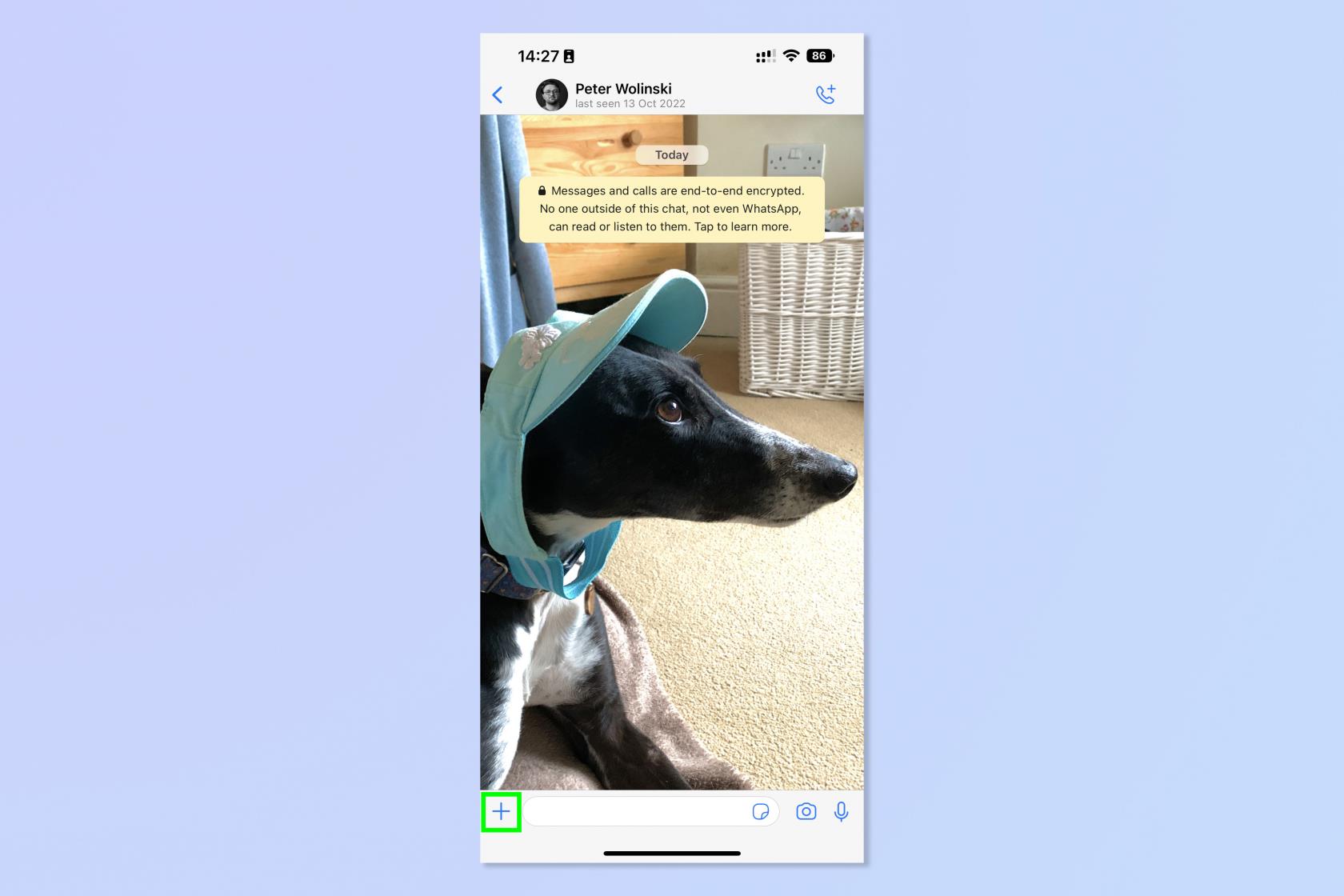
(Crédito de la imagen: futuro)
2. Toque Encuesta .
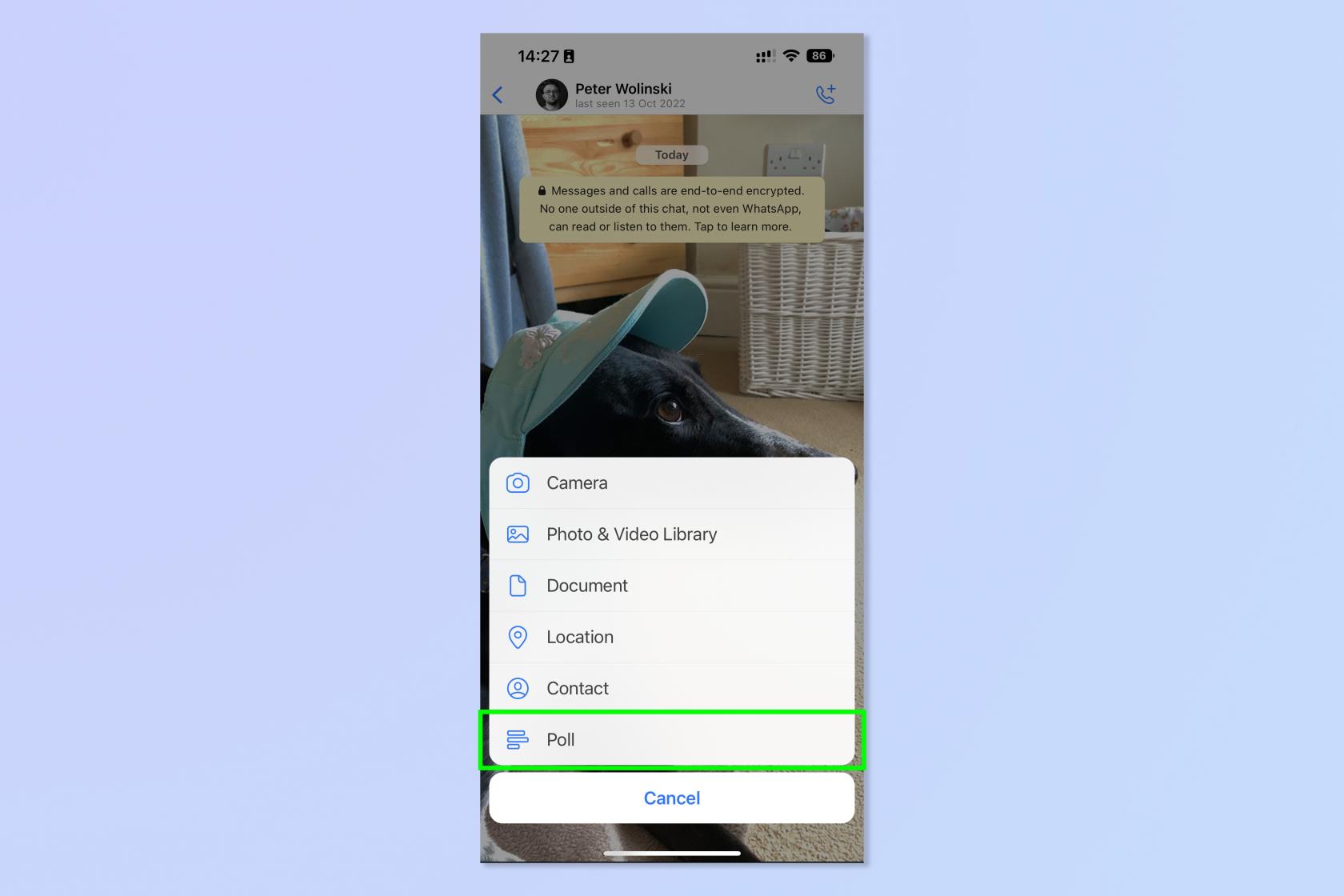
(Crédito de la imagen: futuro)
3. Escriba la pregunta que desea que respondan los otros miembros del chat.
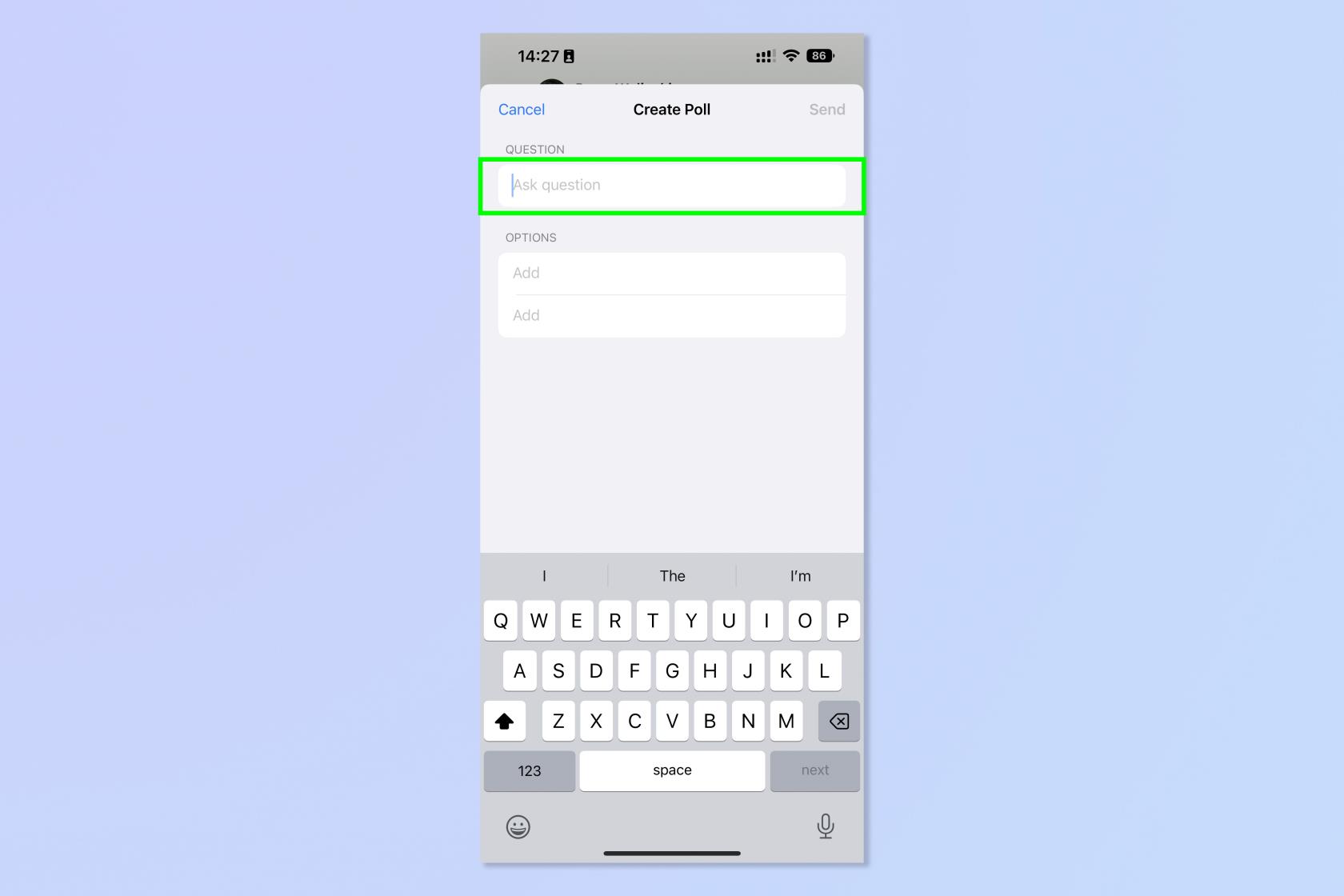
(Crédito de la imagen: futuro)
4. Introduzca las opciones de respuesta en los cuadros Opciones.
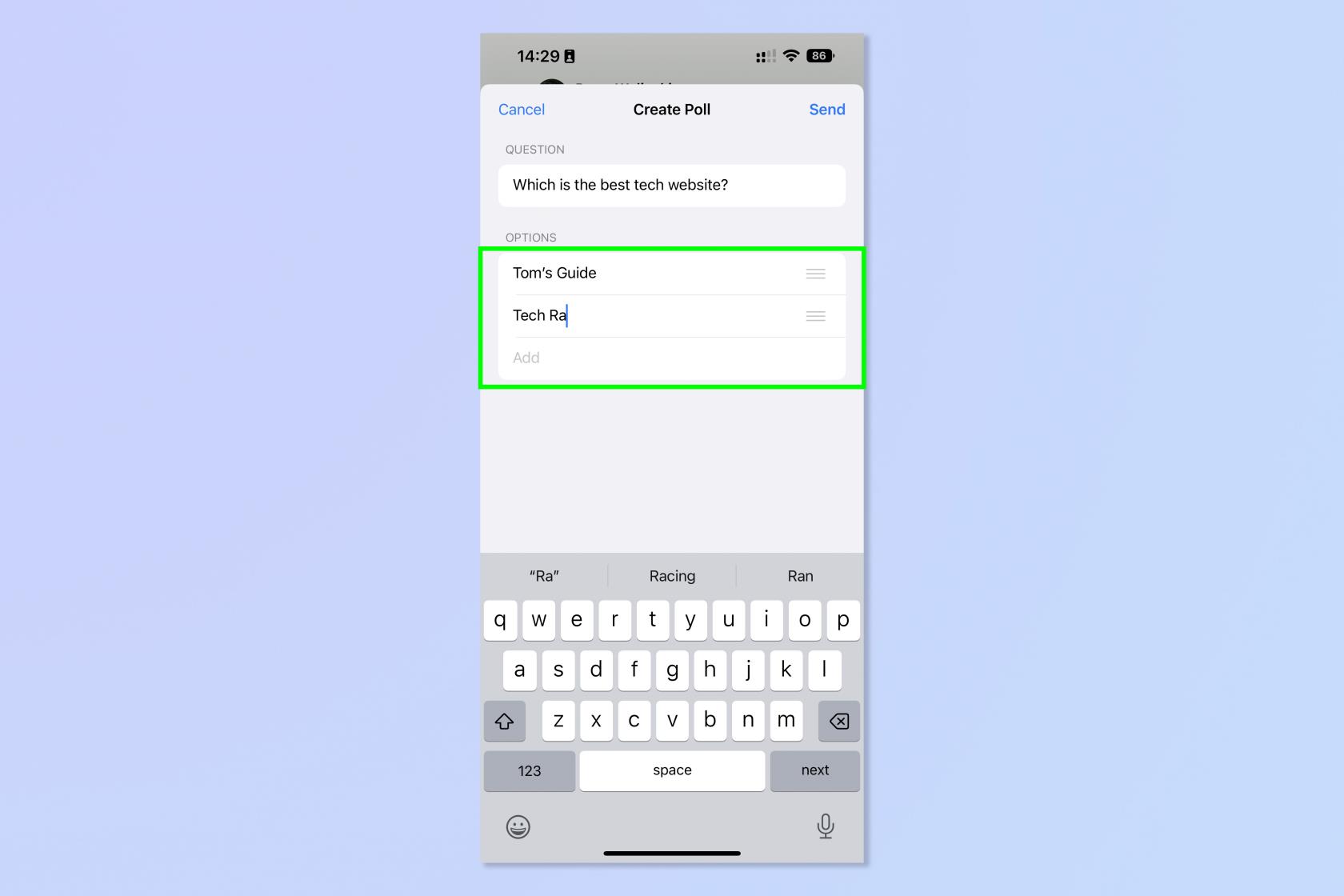
(Crédito de la imagen: futuro)
5. Para mover una opción, mantenga presionado el icono de las tres barras a la derecha y arrastre la opción hasta donde desee colocarla. Suelta el dedo cuando estés satisfecho con la posición.
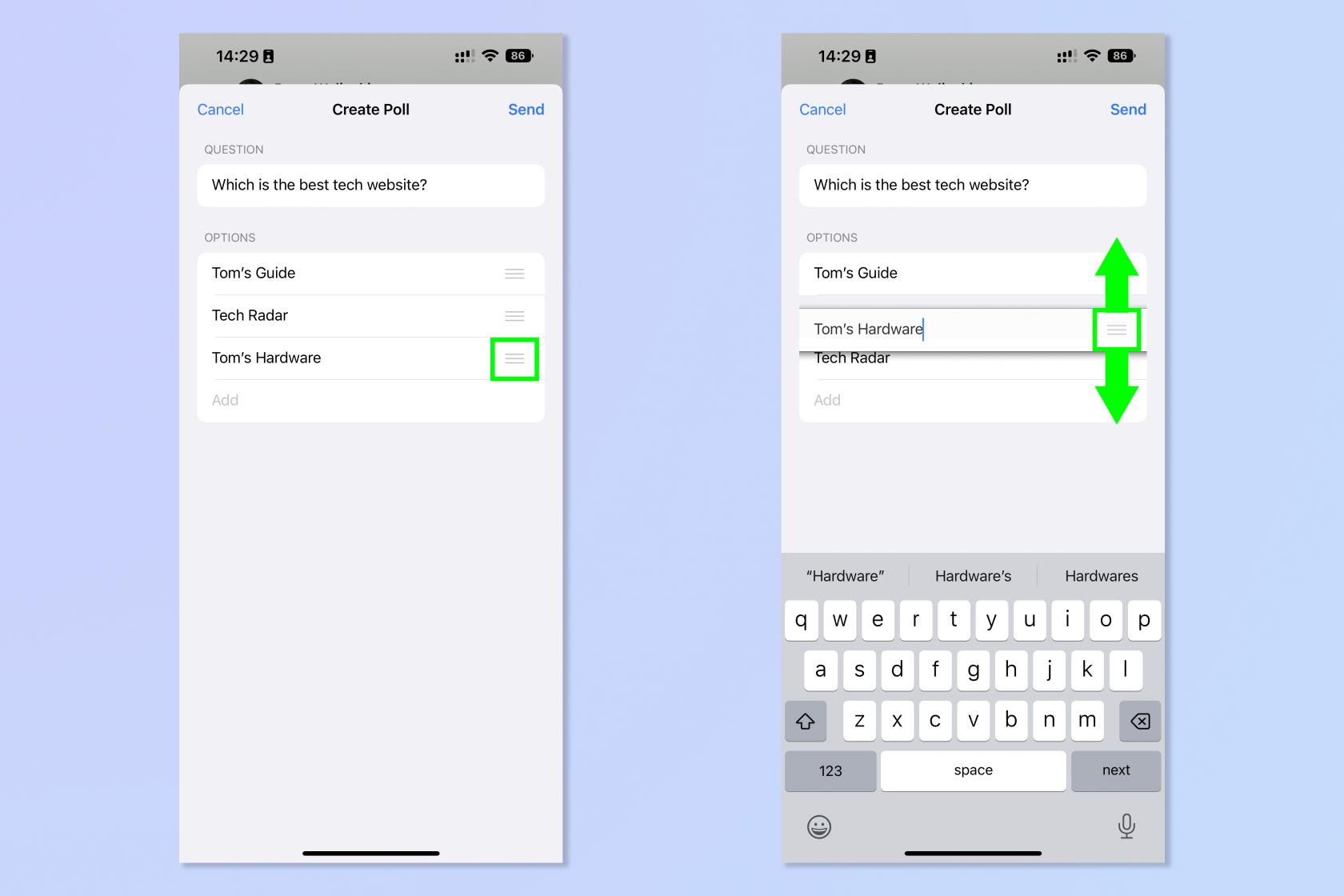
(Crédito de la imagen: futuro)
6. Cuando esté listo, toque Enviar .
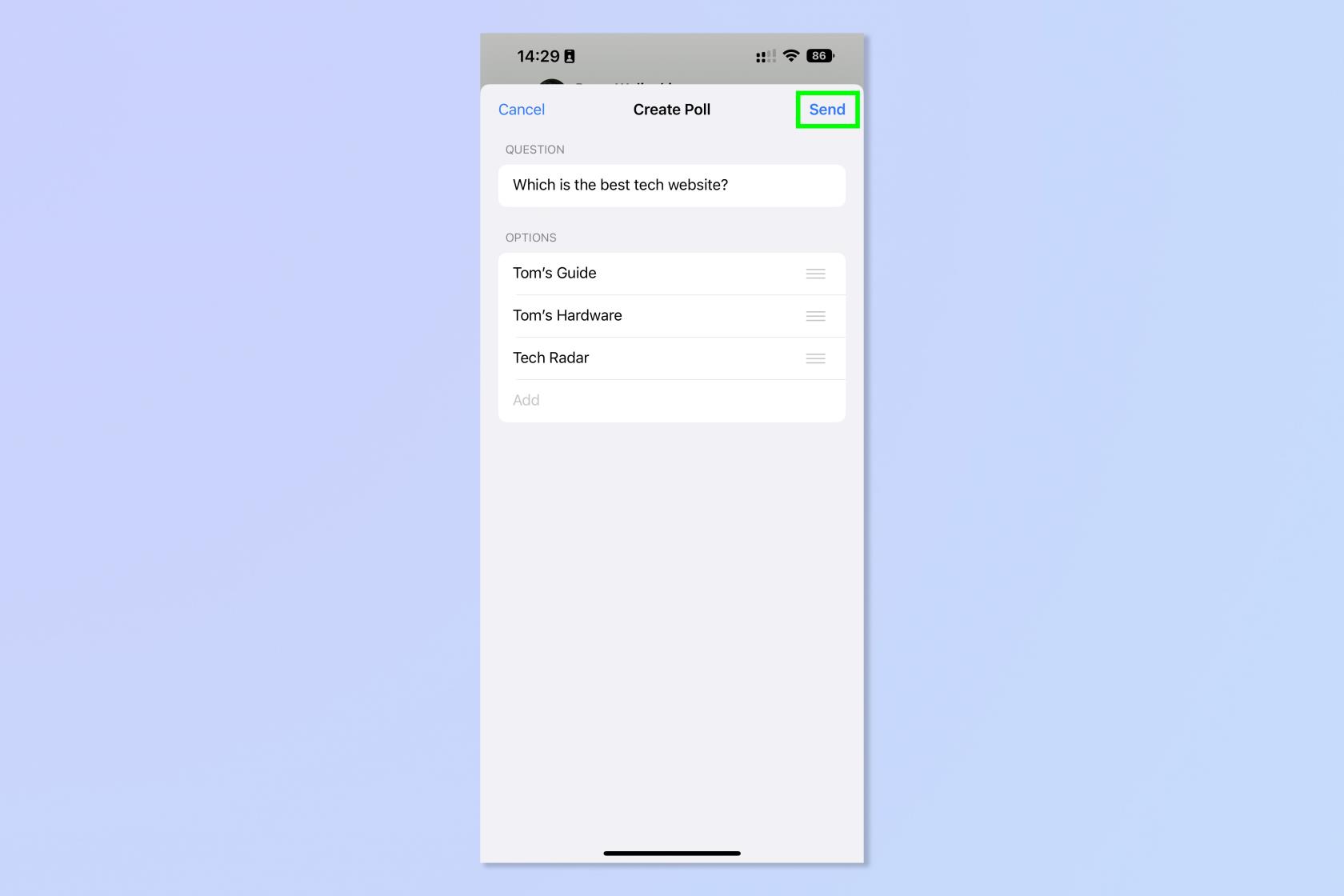
(Crédito de la imagen: futuro)
7. En el chat, verás la encuesta. Toca una opción de respuesta para votar por ella. ¡Puedes votar por más de uno!
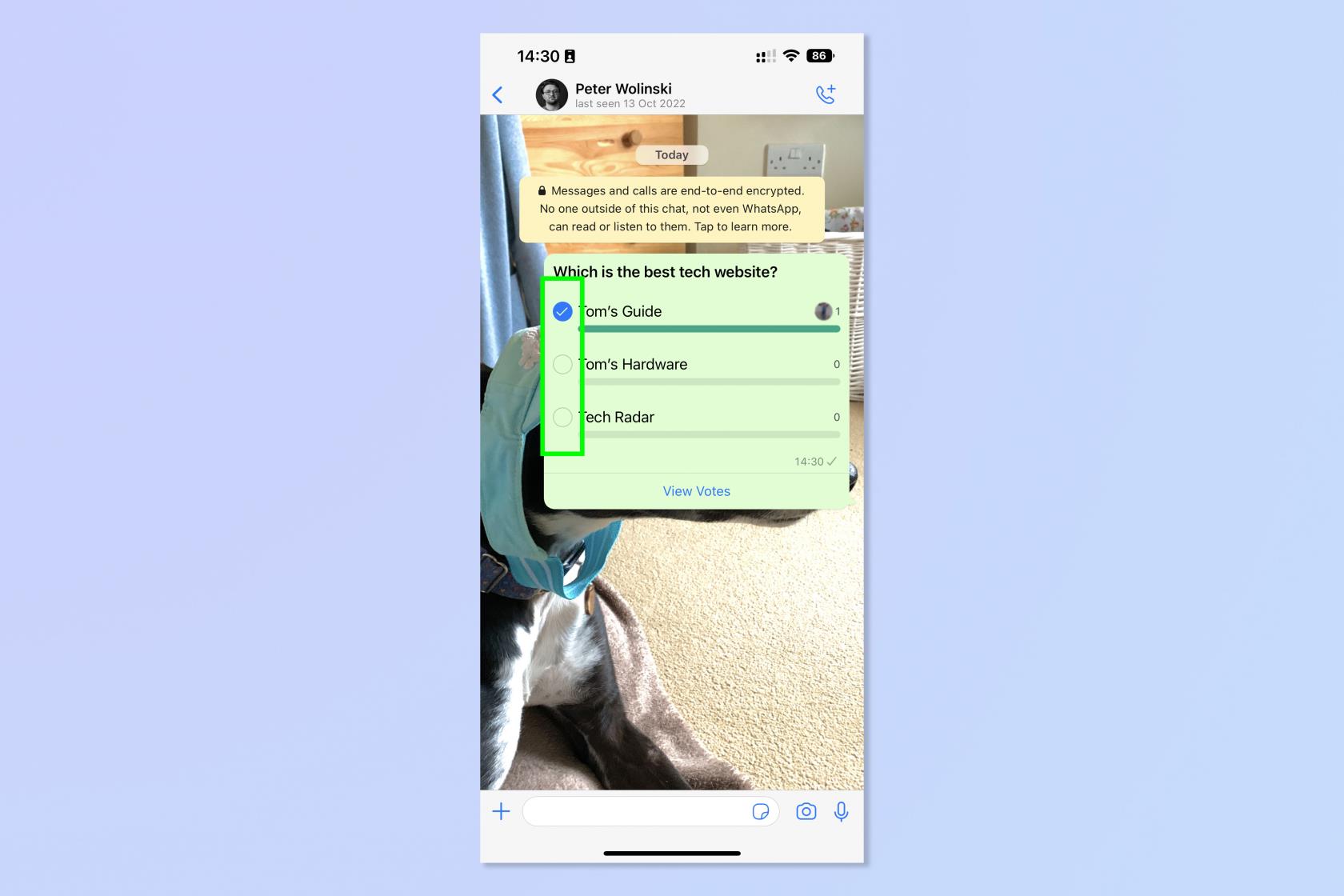
(Crédito de la imagen: futuro)
8. Toque Ver votos para ver las respuestas.
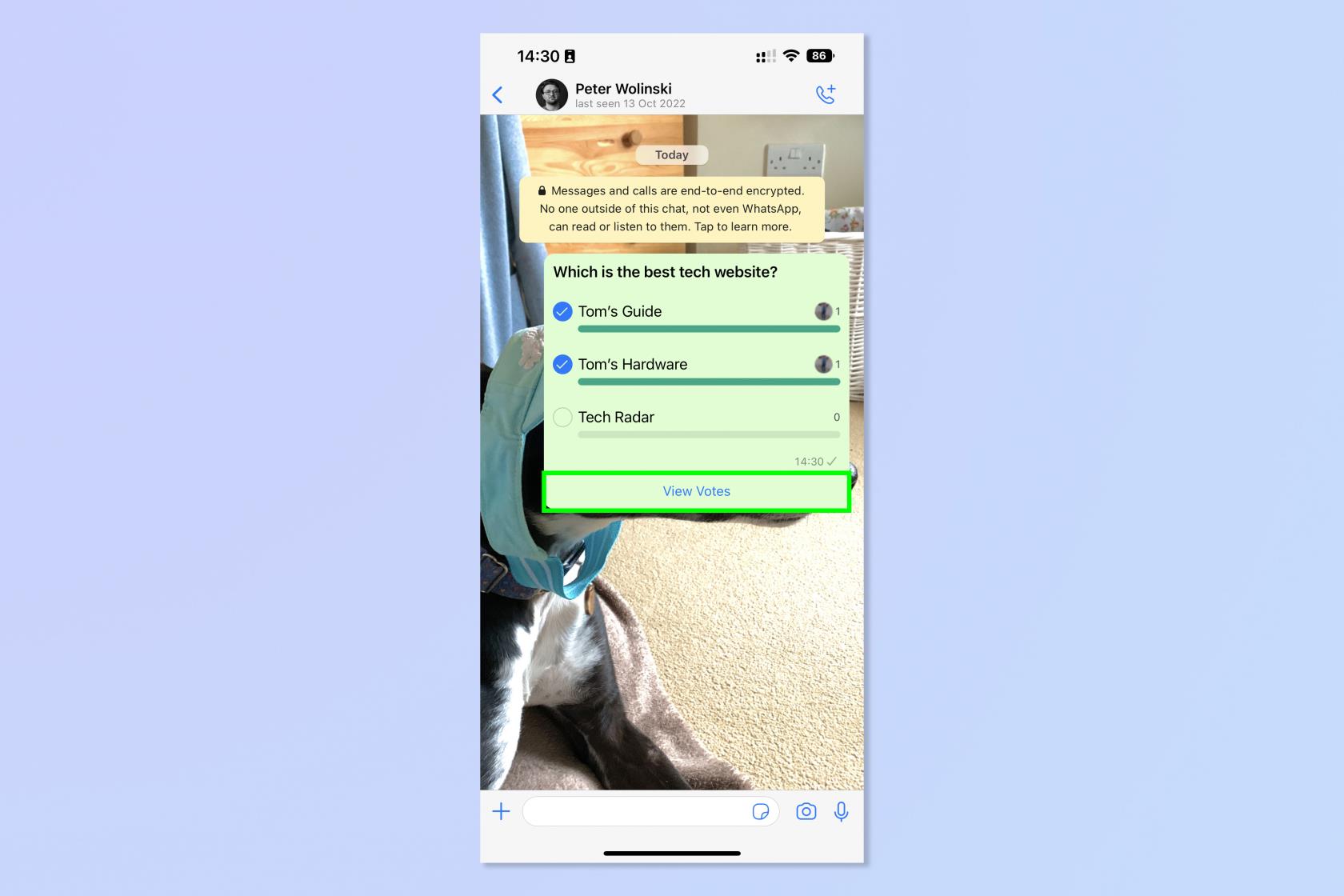
(Crédito de la imagen: futuro)
Eso fue fácil, que es exactamente como debería ser. Parece que WhatsApp entiende que las personas quieren comentarios rápidos cuando usan una encuesta y han diseñado esta función para que todo sea muy simple.
Si desea obtener más información sobre el uso de WhatsApp, ¿por qué no comienza con nuestras guías sobre cómo mover mensajes de WhatsApp de Android a iOS y cómo crear un avatar de WhatsApp ?
Si desea más consejos generales sobre el uso de su dispositivo iPhone o Android, lo tenemos cubierto con nuestra variedad de útiles tutoriales. ¿Tienes un teléfono nuevo? Lea cómo transferir datos de iPhone a iPhone o cómo transferir datos de Android a Android , para asegurarse de transferir todo a su nuevo dispositivo de forma segura.
Aprenda a tomar notas rápidas en el iPhone cuando desee guardar texto, enlaces e imágenes de forma rápida y sencilla.
Si se siente impaciente, aprender a habilitar las actualizaciones beta de macOS le asegurará que obtenga primero las últimas versiones del sistema operativo Mac.
No lleva mucho tiempo activar el modo de pantalla siempre activa en los teléfonos Samsung, lo que le brinda una interfaz de estilo iOS 17 StandBy
Si te vas de vacaciones o viajas este verano, estas son las funciones que debes usar
Nunca vuelvas a intoxicarte con alimentos usando este atajo de conversión de tiempo de microondas.
La configuración de perfiles de Safari en iOS 17 le permite ordenar sus pestañas y páginas favoritas más fácilmente, por lo que vale la pena configurarlo. Esta guía le mostrará cómo hacerlo.
Aquí le mostramos cómo ocultar su estado en línea en WhatsApp, si no está tan interesado en la idea de que las personas sepan cuándo está activo.
Aprenda cómo actualizar su iPhone a iOS 16, para hacer uso de las mejores y más recientes funciones mientras se asegura de que su iPhone sea lo más seguro y optimizado posible.
Su iPhone tiene una corrección de lente incorporada que puede eliminar la distorsión óptica de las imágenes. Así es como lo enciendes.
Así se habilita el nivel de cámara del iPhone, que llegó con iOS 17.








